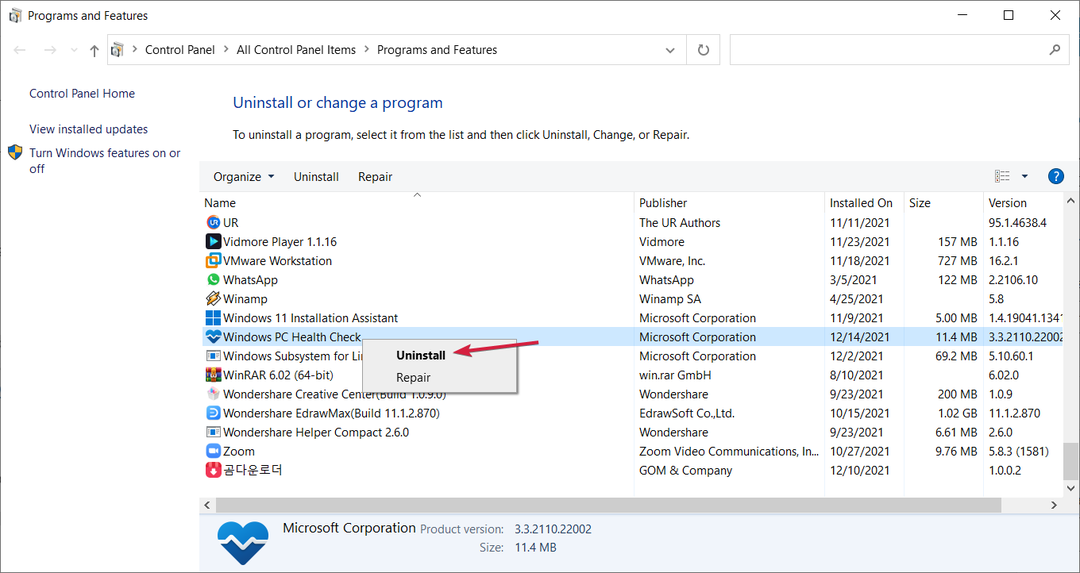- Daugelis žmonių nežino, kurį iš jų naudoti „Google Chrome“ inkognito režimu ar VPN su naršykle.
- Šiame vadove paaiškinami visi pagrindiniai VPN ir „Chrome“ inkognito režimo skirtumai.
- Taip pat paaiškinome, kokie yra pagrindiniai VPN su „Chrome“ inkognito režimu privalumai, siekiant pagerinti jūsų privatumą.

- Lengvas perkėlimas: naudokite „Opera“ asistentą, kad perkeltumėte išeinančius duomenis, pvz., žymes, slaptažodžius ir kt.
- Optimizuokite išteklių naudojimą: RAM atmintis naudojama efektyviau nei „Chrome“.
- Patobulintas privatumas: integruotas nemokamas ir neribotas VPN
- Jokių skelbimų: įmontuotas skelbimų blokatorius pagreitina puslapių įkėlimą ir apsaugo nuo duomenų gavybos
- Atsisiųsti opera
Yra daugybė interneto naršyklių, kurias galite atsisiųsti, ir kiekviena iš jų atitinka skirtingų žmonių poreikius.
Pažymėtina, kad yra naršyklių, skirtų labiau į privatumą orientuotiems žmonėms. Taip pat galite atsisiųsti naršykles, kurios palengvina produktyvumą ir siūlo daug funkcijų, tačiau nėra tokios tinkamos jūsų duomenų apsaugai.
Google Chrome yra viena iš plačiausiai naudojamų interneto naršyklių įvairiose platformose. Jis pateikiamas su įvairiomis funkcijomis, tačiau jis nėra laikomas viena iš į privatumą orientuotų naršyklių.
Tačiau gali kilti klausimų, ką daryti, jei „Google Chrome“ naudosite su VPN, ir ar jis bus saugus inkognito režimu? Kuo „Google Chrome“ inkognito režimas skiriasi nuo VPN?
Na, o jei turite tą patį klausimą ir ieškote išsamaus „Chrome Incognito vs VPN“ vadovo, tuomet esate tinkamoje vietoje. Nes čia mes pasistengsime atsakyti į visus jums rūpimus klausimus šia tema. Leiskite mums tai patikrinti.

Pasiekite turinį visame pasaulyje didžiausiu greičiu.
4.9/5
patikrinkite pasiūlymą►

Apsaugokite kelis įrenginius ir mėgaukitės stabiliais ryšiais bet kur.
4.7/5
patikrinkite pasiūlymą►

Kaina patogi VPN paslauga su visomis saugos funkcijomis.
4.6/5
patikrinkite pasiūlymą►

Prisijunkite prie tūkstančių serverių, kad galėtumėte nuolat sklandžiai naršyti.
4.2/5
patikrinkite pasiūlymą►

Naršykite žiniatinklį iš kelių įrenginių su pramonės standartiniais saugos protokolais.
4.2/5
patikrinkite pasiūlymą►
Kas yra privatus naršymo režimas arba inkognito režimas?
Privataus naršymo režimas arba kitaip žinomas kaip inkognito režimas „Google Chrome“ leidžia naršyti internete, neleidžiant kitiems jūsų įrenginį naudojantiems žmonėms matyti jūsų naršymo istorijos.
„Google Chrome“ inkognito režimas nesaugo jūsų istorijos ar svetainių, kuriose lankotės. Tačiau keli vartotojai pranešė, kad jų žiniatinklio paieškos inkognito režimu išsaugomos ir rodomas kaip siūlomos paieškos „Omnibox“.
Yra keletas „Chrome“ inkognito režimo pranašumų:
- Kaip minėta, jis nesaugo jūsų lankomų svetainių.
- Nelaikykite slapukų. Taigi, jei esate prisijungę prie svetainės įprastu režimu, naršydami inkognito režimu nematysite, kad esate prisijungę prie svetainės.
- Nė vienas iš plėtinių neveikia. Tai suteikia puikią aplinką išbandyti ir išspręsti tam tikras naršyklės problemas, jei problemą sukelia plėtinys.
- Formose įvesta informacija nebus išsaugota. Taigi, inkognito režimas praverčia naudojant mokėjimo šliuzą arba banko svetainę.
- Leidimai, kuriuos suteikėte svetainei, nebus išsaugoti.
Štai taip kalbant apie „Google Chrome“ inkognito režimo naudojimo pranašumus. Atminkite, kad inkognito režimu esate matomi ne visiems.
Jūsų IP ir internetinė veikla vis tiek matoma kitiems, įskaitant jūsų „Wi-Fi“ tinklo administratorius arba žmones, kurie su jumis bendrina „Wi-Fi“ tinklą.
Be to, inkognito režimas neslepia vietų ar svetainių, kuriose lankėsi jūsų IPT, paieškos sistemos, darbdaviai ar mokyklos. Inkognito režimas tiesiog slepia jus nuo tų, kurie turi fizinę prieigą prie jūsų kompiuterio ar nešiojamojo kompiuterio. Taip pat išsaugomi atsisiuntimai ir žymės.
Patarimas
Tačiau „Chrome“ inkognito režimas nėra visiškai bevertis. Jei norite atsainiai naršyti internete, bet nenorite, kad jūsų interneto pėdsakus matytų kas nors, kas naudoja jūsų kompiuterį ar nešiojamąjį kompiuterį, tada galite naudoti inkognito režimą ir neinvestuoti į aukščiausios kokybės VPN paslaugą, kuri jums kainuotų kas mėnesį ar kasmet prenumerata.
Kaip „Chrome“ inkognito režimas užtikrina, kad jūsų naršymas būtų privatus?

Kaip jau minėta, „Google Chrome“ inkognito režimas yra funkcija, padedanti naršymo istoriją ir duomenis apsaugoti nuo kitų jūsų įrenginį naudojančių žmonių.
„Chrome“ inkognito režimo funkcijos yra gana paprastos. Kai perjungiate į inkognito skirtuką, „Google Chrome“ sukuria inkognito naršymo seansą.
Pastebėsite, kad kai atidarote inkognito skirtuką, pereinate į naują skirtuką, esantį toliau nuo įprastų skirtukų, kuriuos galbūt palikote atidarytus. Visi nauji skirtukai, kuriuos atidarote inkognito skirtuke, bus tos pačios sesijos dalis.
Tai reiškia, kad uždarius inkognito skirtuką bus uždaryti ir visi atitinkami skirtukai.
„Google Chrome“ inkognito režimu naršyklė nesaugo jūsų naršymo istorijos, slapukų ar svetainės duomenų. Net leidimai, kuriuos suteikiate konkrečiai svetainei, neišsaugomi.
Be to, inkognito režimo naudojimas taip pat reiškia, kad nebūsite prisijungę prie savo paskyrų. Norėdami prisijungti prie svetainių inkognito režimu, turėsite rankiniu būdu įvesti savo kredencialus.
Kita vertus, jūsų veikla vis tiek matoma jūsų darbdaviui, IPT arba tėvų stebėjimo programinei įrangai, jei ji naudojama.
Kokie yra „Google Chrome“ inkognito režimo pranašumai?
Pažvelkime į Google Chrome inkognito režimo naudojimo pranašumus:
- Kai naudojate „Google Chrome“ inkognito režimą, jūsų veikla neišsaugoma naršyklėje, įrenginyje ar „Google“ paskyroje.
- Kai uždarysite inkognito langą, visos naršymo sesijos, įskaitant svetainės duomenis, bus ištrintos.
- Jūs nesate linkę naudoti kodo įvedimo techniką. Įsilaužėliai gali įvesti kodą (JavaScript žymą), kai lankotės svetainėje, kad įsilaužtų į informaciją apie paskyrą arba patektų į jūsų kompiuterį.
- Tai padės jums sutaupyti jūsų naršyklės istorijos išvalymo kiekvieną kartą, kai perduodate savo kompiuterį kitam asmeniui.
- Naudodami inkognito režimą matysite mažiau skrydžių bilietų kainos svyravimų ar kitose užsakymo svetainėse.
- Inkognito režimu nematysite taikomų skelbimų, kuriuos matote pagal paieškas, slapukus arba išsaugotus svetainės duomenis įprastu režimu.
- Naršyklė neišsaugos jokių duomenų, kuriuos įvedėte formoje arba kepimo svetainėje.
- Taip pat galite blokuoti trečiųjų šalių slapukus, kurie jus seka visame žiniatinklyje.
Kokie yra „Google Chrome“ inkognito režimo trūkumai?
Aptarkime „Chrome“ inkognito režimo naudojimo trūkumus:
- Inkognito režimas paslepia jūsų veiklą internete vietiniu, o ne tinklo lygiu. Visi, kurie fiziškai pasiekia jūsų įrenginį, neturės prieigos prie jūsų naršymo istorijos ir pan. Tačiau kažkas, stebintis jūsų tinklus, pvz., IPT, darbdavys ar mokykla, vis tiek gali peržiūrėti jūsų veiklą.
- Norėdami naudoti inkognito režimą, turite jį įjungti. Įgalinimas reiškia, kad turite atlikti kelis veiksmus, kad atidarytumėte specialų inkognito režimo langą. Jis nepasiekiamas atidarius numatytąjį langą.
- Reklamuotojai vis tiek gali jus stebėti pagal paieškas, kurias atlikote inkognito režimu. Jei ieškosite pagalvės, per inkognito naršymo sesiją jums bus rodomi pagalvių skelbimai. Tai galioja „Google Chrome“ inkognito režimui ir kelioms kitoms naršyklėms, tačiau kelios naršyklės gali apsaugoti jus nuo reklamuotojų stebėjimo.
- Negalite grąžinti inkognito skirtukų, kai jie uždaromi. Tai vienas iš pagrindinių inkognito režimo naudojimo trūkumų.
- Visi failai, kuriuos atsisiuntėte, išsaugomi ne naršyklėje, o aplanke, pagal numatytuosius nustatymus aplanke Atsisiuntimai. Taigi, bet kas, turintis prieigą prie jūsų kompiuterio, gali peržiūrėti arba atidaryti failus, kuriuos atsisiuntėte naudodami „Chrome“ inkognito režimą.
- Kiekvienas, kuris užklausia jūsų DNS, gali susipažinti su visomis jūsų atidarytomis svetainėmis, net ir inkognito režimu.
Kaip naudoti inkognito režimą „Chrome“?
- Atidarykite „Google Chrome“ naršyklę.
- Spustelėkite ant 3 taškų piktograma viršutiniame dešiniajame kampe, šalia jūsų profilio nuotraukos.
- Pasirinkite Naujas inkognito langas variantas.

- Arba galite paspausti Ctrl + Shift + N klaviatūros klavišus, kad atidarytumėte naują inkognito skirtuką naršyklėje „Chrome“.
Kaip VPN apsaugo jūsų privatumą?

Beveik visose savo gyvenimo srityse esame prisijungę prie interneto. Nuo apsipirkimo iki bilietų užsakymo, mokėjimų ir pramogų viskas atliekama internetu.
Kai lankotės svetainėje, slapukai išsaugomi kaip svetainės duomenys. Tai leidžia reklamuotojams taikyti jums skelbimus pagal jūsų atliktas paieškas.
Tačiau to galima išvengti, jei naudojate patikimą ir gerą VPN programą ar paslaugą. VPN reiškia virtualų privatų tinklą ir, skirtingai nei inkognito režimas, užtikrinantis saugumą internete vietiniu lygiu, jis taip pat prideda saugos sluoksnį tinklo lygiu.
Naudojant a VPN leidžia pasiekti apribotas svetaines, atsisiųskite programas ar programinę įrangą, kurios nėra jūsų regione, saugiai ir privačiai pasiekite savo failus iš bet kurios pasaulio vietos, taip pat naudokite torrentus viskam, ką jau žinote.
Reklamuotojams bus sunku jus sekti. Jūsų buvimo vietos praktiškai neįmanoma atsekti, nes VPN užšifruoja jūsų ryšį.
Kai VPN įjungtas, jis prisijungia prie interneto per privatų serverį. Dėl to atrodo, kad tas privatus serveris bando pasiekti svetainę, o ne asmenį, slepiantis jūsų tikrąjį IP adresą.
Jei naudojate „Windows“ OS, taip pat galite naudoti įtaisytąjį VPN, kuris pateikiamas su „Windows 10“ ir „Windows 11“. Turime specialų vadovą, kuriame pateikiama išsami informacija apie tai ir kaip galite naudoti Windows integruotą VPN.
Kokie yra VPN naudojimo pranašumai?
Be pirmiau minėtų trumpų VPN pranašumų, toliau pateikiamas išsamus virtualaus privataus tinklo, ty VPN, naudojimo pranašumų sąrašas.
- VPN užšifruoja jūsų tinklą. Nesvarbu, ar naudojatės namų internetu, ar viešuoju internetu, labai svarbu, kad jūsų privatumas ir anonimiškumas būtų išsaugotas šifruojant srautą naudojant AES 256 bitų šifravimą.
- Tai taip pat naudinga nuotoliniams darbuotojams, kurie atsisiunčia ir naudoja svarbius įmonės failus pageidaujamame tinkle. VPN užšifruoja srautą, todėl niekam beveik neįmanoma nulaužti failų.
- Galite apeiti bet kokį geografiškai ribotą turinį. Tai reiškia, kad galite atsisiųsti apribotas programas, programinę įrangą, TV laidas, filmus ir kt.
- VPT taip pat gali užkirsti kelią pralaidumo mažinimui, kurį gali padaryti IPT ir administratoriai, kad vartotojai neviršytų atsisiuntimo apribojimų. Kadangi tinklo srautas yra užšifruotas, niekas negali sumažinti pralaidumo.
- VPN gali apeiti užkardas. Kadangi srautas ateina iš šifruoto tunelio, užkardai tampa sunku žinoti, ar reikia užblokuoti ryšį, ar ne. Žmonės tokiuose regionuose kaip Kinija taip pat gali transliuoti „Netflix“ ir „Amazon Prime Video“, kur paslaugos nepasiekiamos.
- VPN taip pat tinka žaidėjams. Jis apsaugo juos nuo DDoS atakų, swatting arba doxxing bandymų, gali padėti atsisiųsti regione užrakintus DLC ar priedus.
Kokie yra VPN trūkumai?
Pažiūrėję į skirtingus VPN naudojimo pranašumus, pažiūrėkime, kokie yra VPN naudojimo trūkumai arba trūkumai.
- VPN gali sumažinti tinklo greitį. VPN siunčia jūsų interneto srautą per šifruotą tunelį ir sujungia jus su serveriu, esančiu bet kurioje pasaulio vietoje. Keliaujant dideliais atstumais, srautas gali lemti lėtą interneto greitį. Dėl šios priežasties gali tekti pasirinkti aukščiausios kokybės VPN.
- Jei naudosite nemokamą VPN, susidursite su nutrūkusių ryšių problema. Šio mažo lango pakanka, kad įsilaužėliai pažeistų jūsų įrenginio saugumą, nes jūsų tikrasis IP adresas yra atskleistas. Vėlgi, to galima išvengti naudojant aukščiausios kokybės arba mokamą VPN paslaugą, kuri yra su „Kill Switch“ funkcija.
- Daugelis šalių neleidžia naudoti VPN programos ir jos ten yra nelegalios.
- Turite būti labai atsargūs rinkdamiesi VPN programą, nes yra keletas apsimestinių VPN programų, kurios atrodo teisėtos, bet suteikia įsilaužėliams vartus į jūsų įrenginį.
- Ne kiekvienas VPN suteikia jums geriausias funkcijas. Norėdami pasinaudoti aukščiausios klasės funkcijomis ir saugumu, turite pakloti pinigus už aukščiausios kokybės VPN prenumeratos kainą.
- VPN negali apsaugoti jūsų nuo išorės įsibrovimo. Tai reiškia, kad virusas, Trojos arklys ar kenkėjiška programa vis tiek gali patekti į jūsų kompiuterį ar išmanųjį telefoną, jei nežinote, kurias svetaines turėtumėte pasiekti, o kurias ne.
- 7 būdai, kaip priversti Windows + Shift + S veikti sistemoje Windows 11
- Kaip pastebėti „Windows Defender“ užsakymo sukčiavimą [2022 m. vadovas]
Kaip asmeniniame kompiuteryje naudoti VPN?
1. Naudokite Windows integruotą VPN
- Dešiniuoju pelės mygtuku spustelėkite Pradėti mygtuką.
- Pasirinkite Tinklo jungtys.

- Spustelėkite VPN.

- Pasirinkite Pridėti VPN.
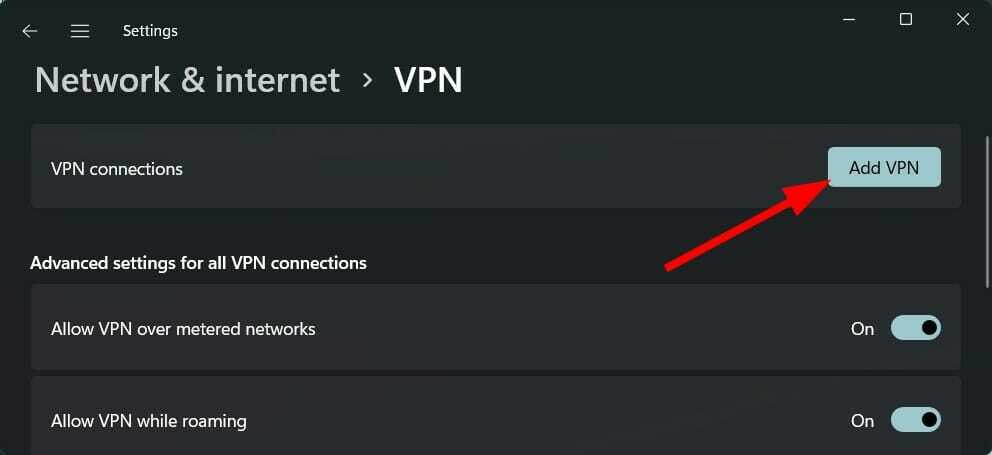
- Įveskite toliau nurodytas reikšmes.
- VPN teikėjas: „Windows“ (įtaisyta)
- Ryšio pavadinimas: Viskas, kas tau patinka
- Serverio pavadinimas arba adresas: 172.217.22.14
-
VPN tipas: Automatinis

- Spustelėkite Sutaupyti.
2. Naudokite VPN programą
- Gauti Privatus interneto prieigos prenumeratos planas.
- parsisiųsti ir įdiekite PIA iš oficialios svetainės savo kompiuteryje.
- Atidaryk Privačios interneto prieigos VPN programėlė.
- Prisijungti su savo kredencialais.
- Paspauskite Įjungimo mygtukas prisijungti prie VPN serverio.

Privati interneto prieiga yra vienas iš mūsų rekomenduojamų VPN, kurį galite pasirinkti. Jis tiekiamas su serveriais daugiau nei 77 šalyse, yra 100% atvirojo kodo ir nesaugo VPN žurnalų ar nutekėjimų.
Jei kyla problemų dėl VIP VPN, galite prisijungti prie pasaulinio lygio 24 valandas per parą, 7 dienas per savaitę klientų aptarnavimas, o jei VPN paslaugos jums nepatinka, taikoma 30 dienų pinigų grąžinimo garantija taip pat.
Norėdami rasti kitų patikimų ir kai kurių geriausių galimų VPN sąrašą, galite peržiūrėti šį vadovą 5 geriausi VPN, skirti „Windows 11“., kurie buvo atrinkti po 3 mėnesių naudojimo ir bandymų.
Kodėl turėtumėte naudoti inkognito režimą su VPN?
Nesvarbu, ar tai būtų „Chrome“ inkognito režimas, ar bet koks VPN, abiem atvejais yra tam tikrų trūkumų ar trūkumų. Tačiau yra būdas užpildyti šią spragą.
Galite naudoti VPN naudodami „Chrome“ inkognito režimą. Tai darant, VPN spragas galima užpildyti inkognito režimu ir atvirkščiai.
O tiems, kurie domisi, ar VPN veikia su inkognito režimu, atsakymas yra teigiamas. VPN veikia su „Chrome“ inkognito režimu ir kitomis naršyklėmis.
Kai naudojate VPN su Chrome inkognito režimu, visas jūsų interneto srautas bus nukreiptas per šifruotą kanalą VPN, o neprisijungimo politika suteikia visišką privatumą.
Taigi, pavyzdžiui, kai naudojatės privataus naršymo režimu, nesate prisijungę prie Google ar kitų paslaugų. Tai neleis paslaugų teikėjams saugoti slapukų ir nukreipti skelbimus pagal jūsų paieškas.
Be to, VPN nukreips jūsų tinklo srautą į kitą vietą, neleisdamas svetainėms matyti tikrojo IP adreso.
Galite peržiūrėti mūsų vadovą adresu geriausi VPN, kuriuos galima naudoti su „Google Chrome“.. Jei nenorite diegti atskiros VPN programos ir norite naudoti VPN plėtinį, sužinojome apie tai mūsų vadove. 5 ir daugiau geriausių „Chrome“ VPN plėtinių, kad apsaugotumėte jūsų privatumą internete.
Be to, jei kyla „Chrome“ VPN problemų, galite peržiūrėti mūsų vadovą kaip tai pataisyti ir jei susiduriate su VPN, neveikiančiu su „Google Chrome“, tada mes turime vadovą tai taip pat išspręs problemą.
![„I Migliori“ naršyklė su VPN Integrata [kompiuteris, „Android“, „iOS“]](/f/ff6def0d497a192681dc2a391d7a1608.png?width=300&height=460)
![„Snapchat“: „Connessione al PC Senza“ atsisiuntimas [Guida Facile]](/f/6b651fdce8c544622175a9e3c7c7b104.png?width=300&height=460)